Dans cet article, nous allons vous montrer comment ajouter l’effet barré dans Outlook pour le bureau et le Web. Outlook a une fonctionnalité de barré simple/double comme toutes les autres applications Office 365. Quand on entend parler de barré, on a tendance à penser à Excel ou Word. Cependant, la fonctionnalité est également disponible dans Outlook. Donc, si vous voulez tracer une ligne à travers le texte de votre e-mail, c’est la meilleure façon de le faire.
Comment ajouter un texte barré dans Outlook
Outlook est livré avec une fonctionnalité de barré simple ainsi qu’une option de double barré. Cependant, nous devons noter qu’Outlook sur le Web ne prend en charge que le barré simple pour le moment. En ce qui concerne la version mobile d’Outlook, la fonctionnalité de barré n’est pas prise en charge ici à tous les niveaux. Cela peut changer à l’avenir, mais au moment de la rédaction, ce n’est pas le cas.
Comment ajouter un seul barré dans l’application de bureau Outlook

L’ajout d’un barré sur l’application de bureau Outlook est une chose simple, alors parlons de la façon d’y parvenir.
- Ouvrez immédiatement l’application Outlook.
- Composez un nouvel e-mail ou répondez à un e-mail.
- Tapez le texte que vous souhaitez ajouter au barré unique.
- Mettez en surbrillance le texte ajouté.
- Après la mise en surbrillance, cliquez sur l’onglet Formater le texte.
- Dans la catégorie Police du ruban, sélectionnez l’icône barré.
L’effet barré devrait maintenant être ajouté à votre texte préféré.
Comment ajouter un double barré dans l’application de bureau Outlook

En ce qui concerne l’ajout d’un double barré, la tâche est plus ou moins la même jusqu’à un certain point, alors voyons comment y parvenir.
- Si vous ne l’avez pas déjà fait, ouvrez l’application Outlook.
- Créez un nouvel e-mail pour en envoyer ou y répondre.
- Tapez le texte auquel vous souhaitez ajouter l’effet de double barré.
- Mettez le texte en surbrillance
- Faites un clic droit dessus
- Sélectionnez l’option Police via le menu contextuel.
- Recherchez la section Effet via la fenêtre Police.
- Cochez la case Double barré.
- Appuyez sur le bouton OK.
Votre texte devrait maintenant avoir l’effet de double barré attaché.
Comment ajouter un seul barré dans l’application Web Outlook

Comme nous l’avons indiqué ci-dessus, Outlook pour le Web permet aux utilisateurs d’ajouter un effet barré sur le texte, mais un seul. La prise en charge du double barré n’a pas été ajoutée au moment de la rédaction.
- Accédez au site Web officiel d’Outlook pour le Web.
- Rédigez un nouvel e-mail ou répondez à celui qui vous a été envoyé.
- Tapez le texte auquel vous souhaitez ajouter les effets.
- Mettez en surbrillance le nouveau texte ou un texte existant.
- Regardez au bas de la fenêtre.
- Cliquez sur le bouton à trois points dans le coin inférieur droit.
- Un menu contextuel devrait apparaître.
- Dans ce menu, cliquez sur l’icône barrée.
L’effet devrait maintenant être visible sur le texte que vous avez récemment sélectionné.
Lis: Outlook ne peut pas envoyer cette demande de réunion
Existe-t-il un raccourci pour le barré dans Outlook ?
Oui, il existe un raccourci que les utilisateurs peuvent utiliser pour faciliter les choses. Appuyez simplement sur les touches, Ctrl + Maj + S, et c’est tout.
Comment puis-je obtenir Microsoft Outlook gratuitement ?
D’après notre compréhension, la seule façon d’obtenir Microsoft Outlook gratuitement est d’utiliser la version Web. Il n’aura pas toutes les cloches et tous les sifflets, c’est certain, mais le plus important est que les utilisateurs puissent facilement envoyer et recevoir des e-mails. Assurez-vous de vous connecter avec votre compte Microsoft pour continuer.
Pourquoi ne puis-je pas accéder à ma messagerie Outlook ?
Dans la plupart des cas, l’impossibilité d’accéder à votre messagerie Outlook est généralement due à des paramètres incorrects. Par conséquent, vous devez confirmer que tout est dans le bon ordre avant d’essayer d’utiliser Outlook. En outre, il convient de vérifier si leur connexion Internet fonctionne également.



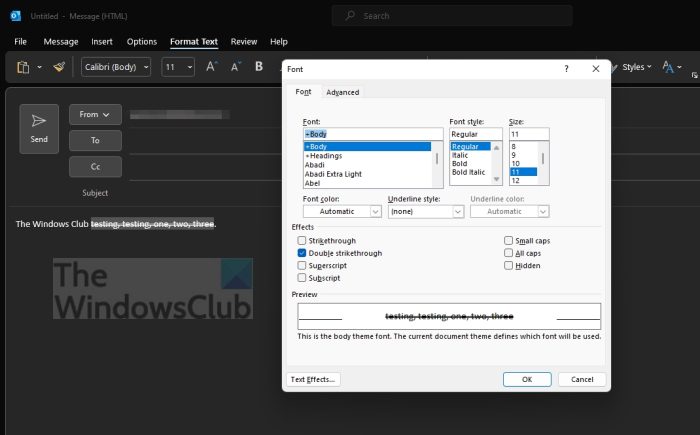
![[2023] 6 façons de copier / coller du texte brut sans formatage](https://media.techtribune.net/uploads/2021/03/5-Ways-to-Copy-Paste-Plain-Text-Without-Formatting-on-Your-Computer-shutterstock-website-238x178.jpg)






